Excel è un potente strumento che può fare molto di più di semplicemente gestire i numeri. Permette anche di formattare i testi, conferendo al tuo foglio di lavoro un aspetto professionale. In particolare, il barrato dei testi e il sovra e il sottoscrivere i caratteri sono funzioni che ti aiutano a strutturare e mettere in evidenza le tue informazioni in modo migliore. Vediamo insieme i passaggi per applicare queste opzioni di formattazione.
Conclusioni principali
- Con Excel puoi barrare, sovra e sottoscrivere i testi.
- Queste funzioni sono utili per evidenziare o contrassegnare visivamente determinate informazioni.
Barrare i testi in Excel
Per barrare un testo in Excel, apri prima il tuo file Excel che contiene i dati desiderati. Prendiamo come esempio una tabella con i dati dei dipendenti.
Seleziona la cella che contiene il nome del dipendente il cui inserimento non è più rilevante. Nel nostro esempio si tratta dell'utente "Rene". Per barrare questa voce, devi prima selezionare la cella corrispondente.
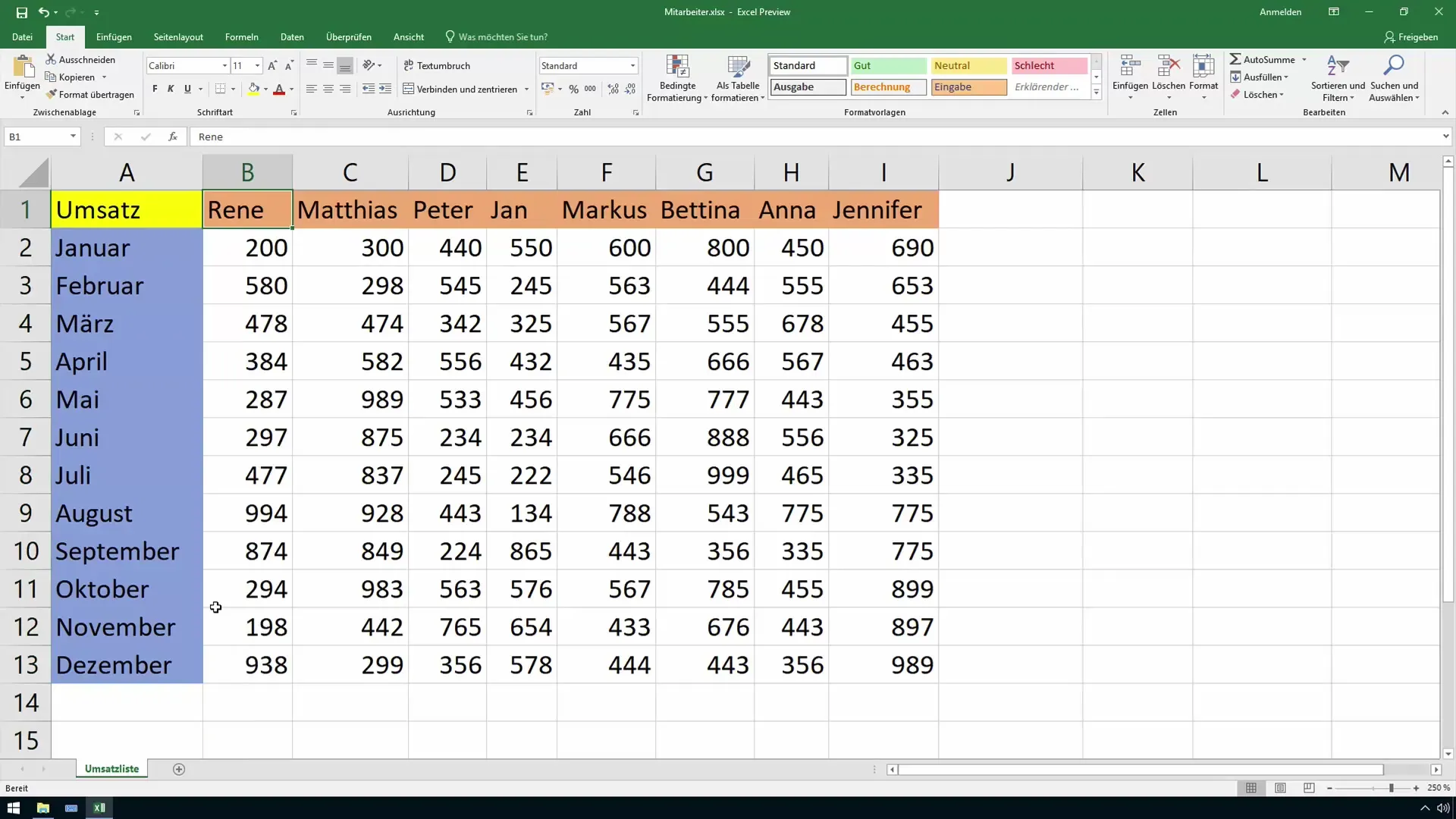
Vai quindi al menu "Formato". Troverai l'opzione "Formato celle". Questa funzione è fondamentale per cambiare il tipo di carattere e ottenere l'effetto desiderato.
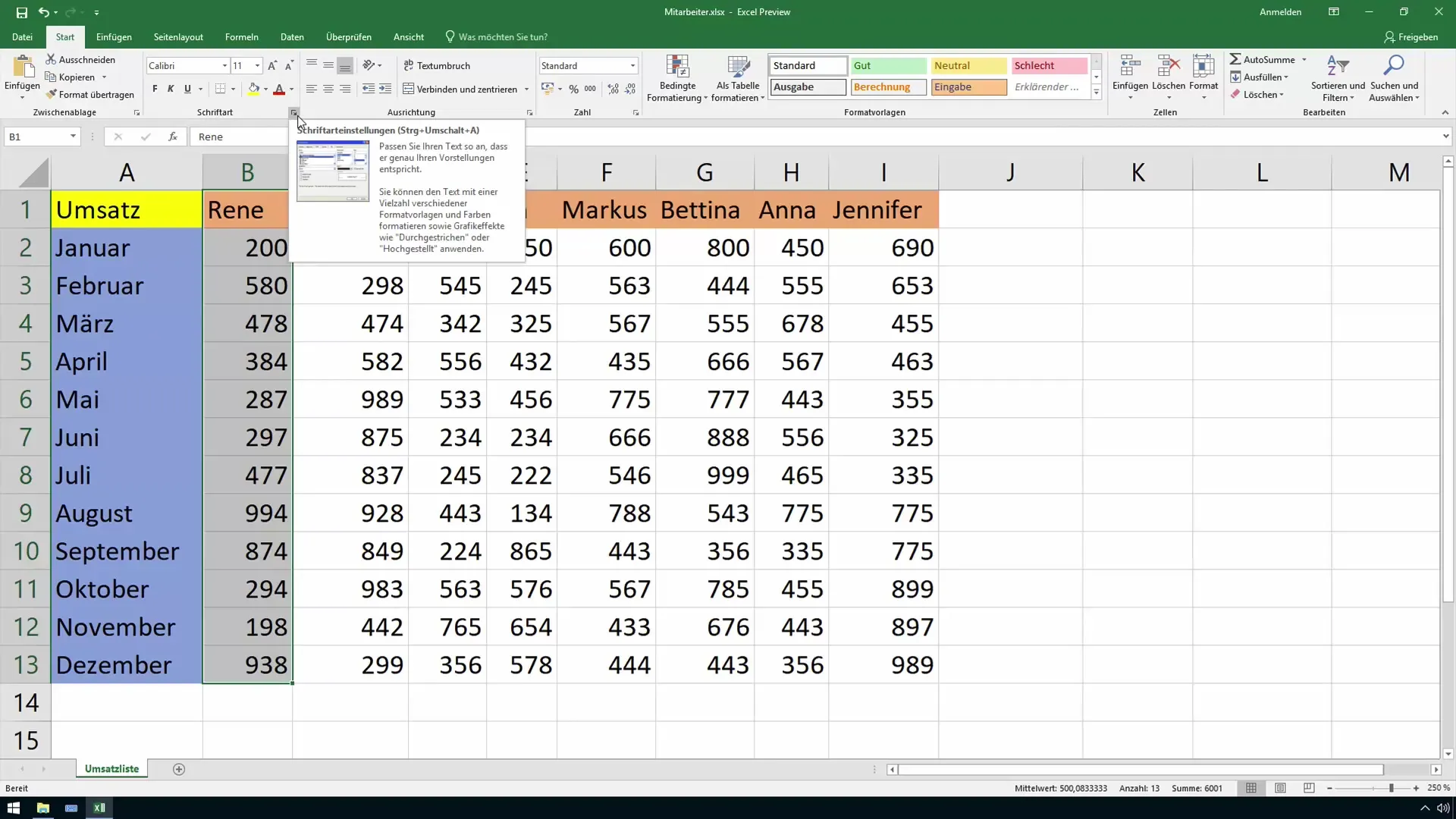
Nella finestra di dialogo che si apre, hai la possibilità di selezionare diversi tipi di carattere ed effetti. Seleziona l'effetto "Barrato". Puoi vedere una preview prima di confermare le modifiche tramite "OK".
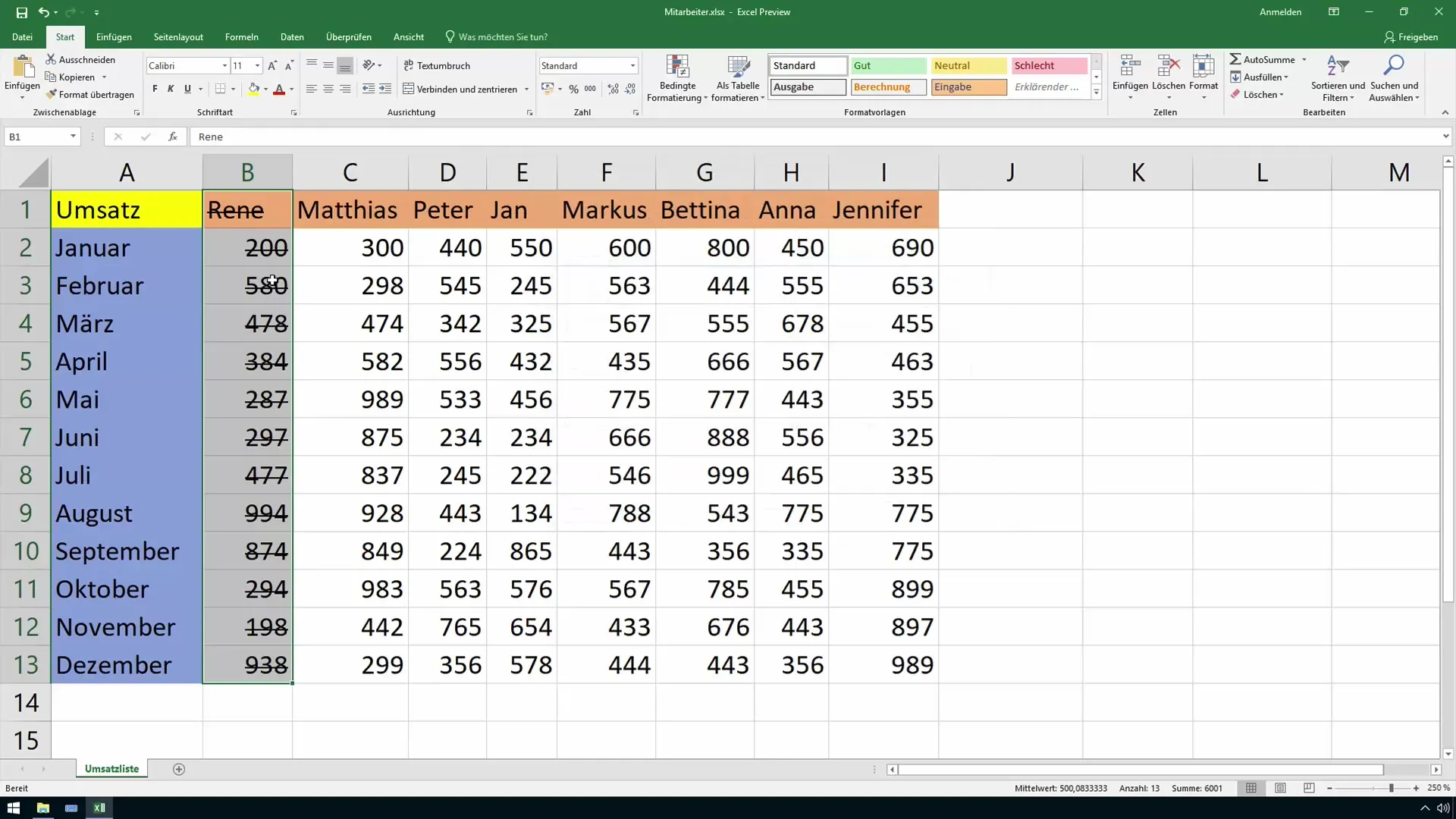
Ora il testo nella tua cella verrà barrato. Questo effetto è particolarmente utile per evidenziare che l'inserimento non è più attuale.
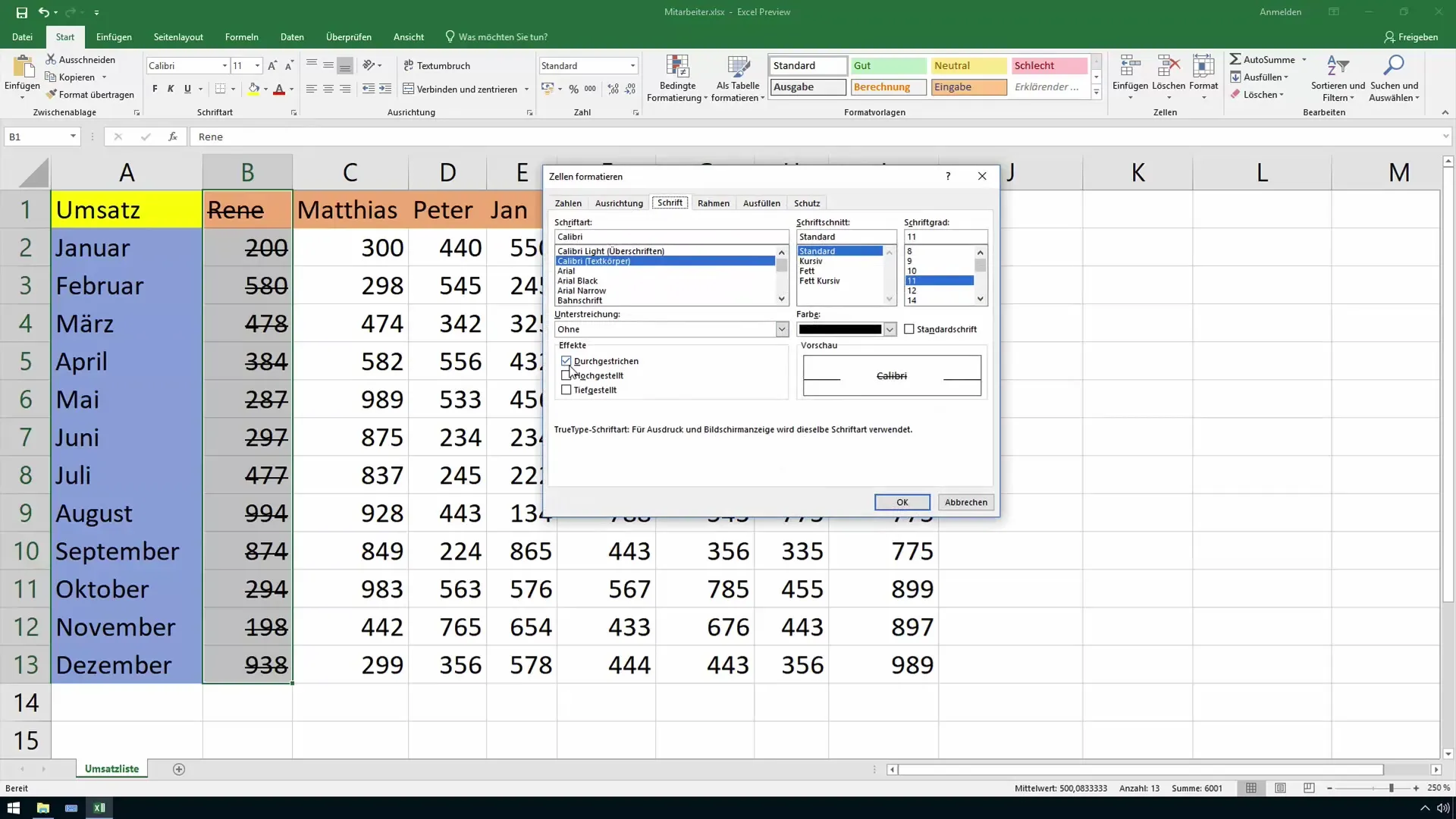
Sovra e sottoscrivere i testi
La funzione di sovra e sottoscrivere i testi funziona in modo simile. Prima seleziona il testo o la cella che desideri sovrascrivere. Questo può essere utile, ad esempio, per formule chimiche o determinate abbreviazioni.
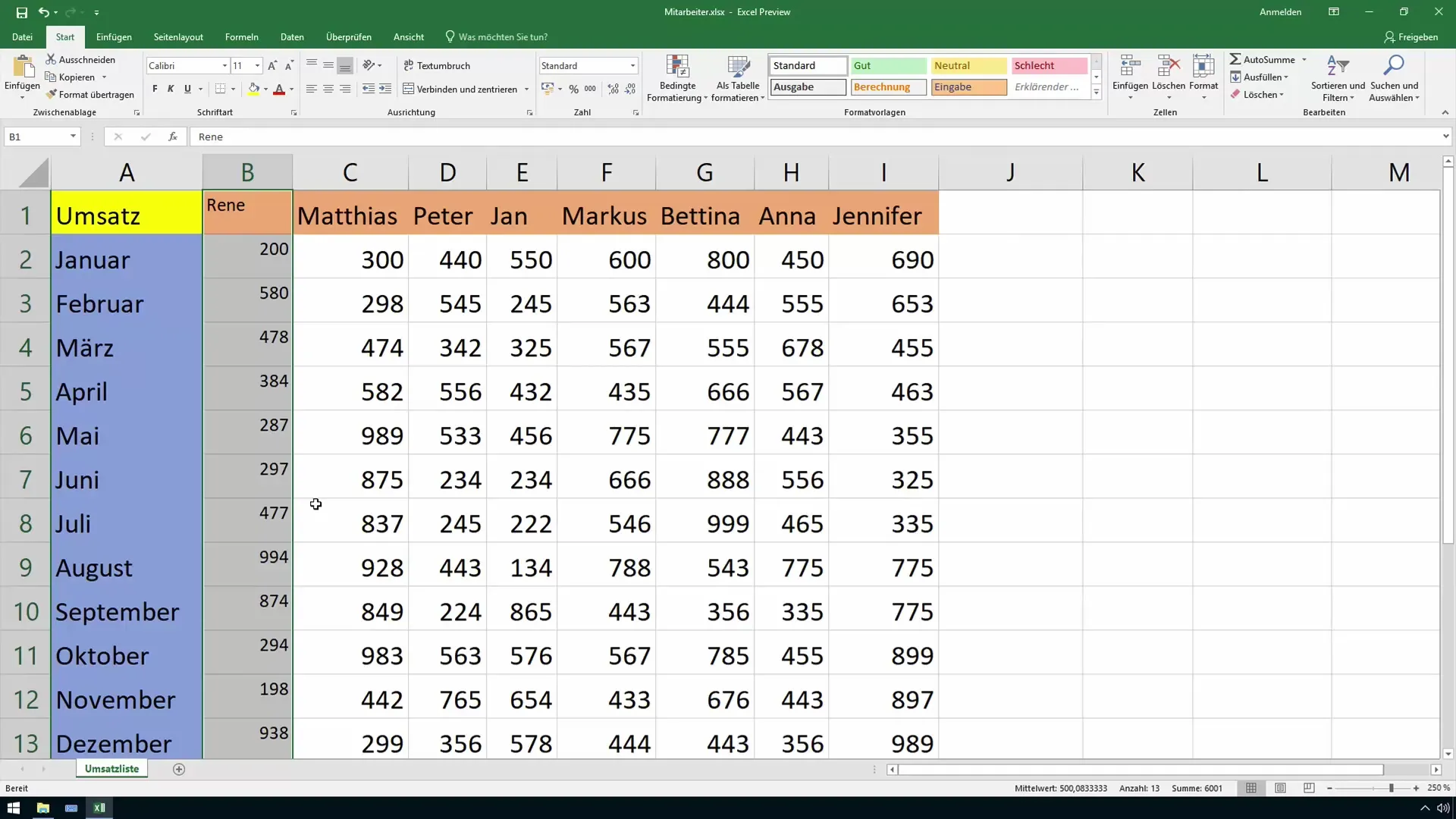
Seleziona nuovamente "Formato celle" dal menu. Qui puoi attivare l'effetto "Sovrascritto". Ricorda che in Excel non puoi sovrascrivere e sottoscrivere contemporaneamente, verrà attivata solo una di queste opzioni.
Se desideri sottoscrivere il testo, segui lo stesso procedimento, ma seleziona l'effetto corrispondente. È importante selezionare correttamente la cella per ottenere l'effetto desiderato.
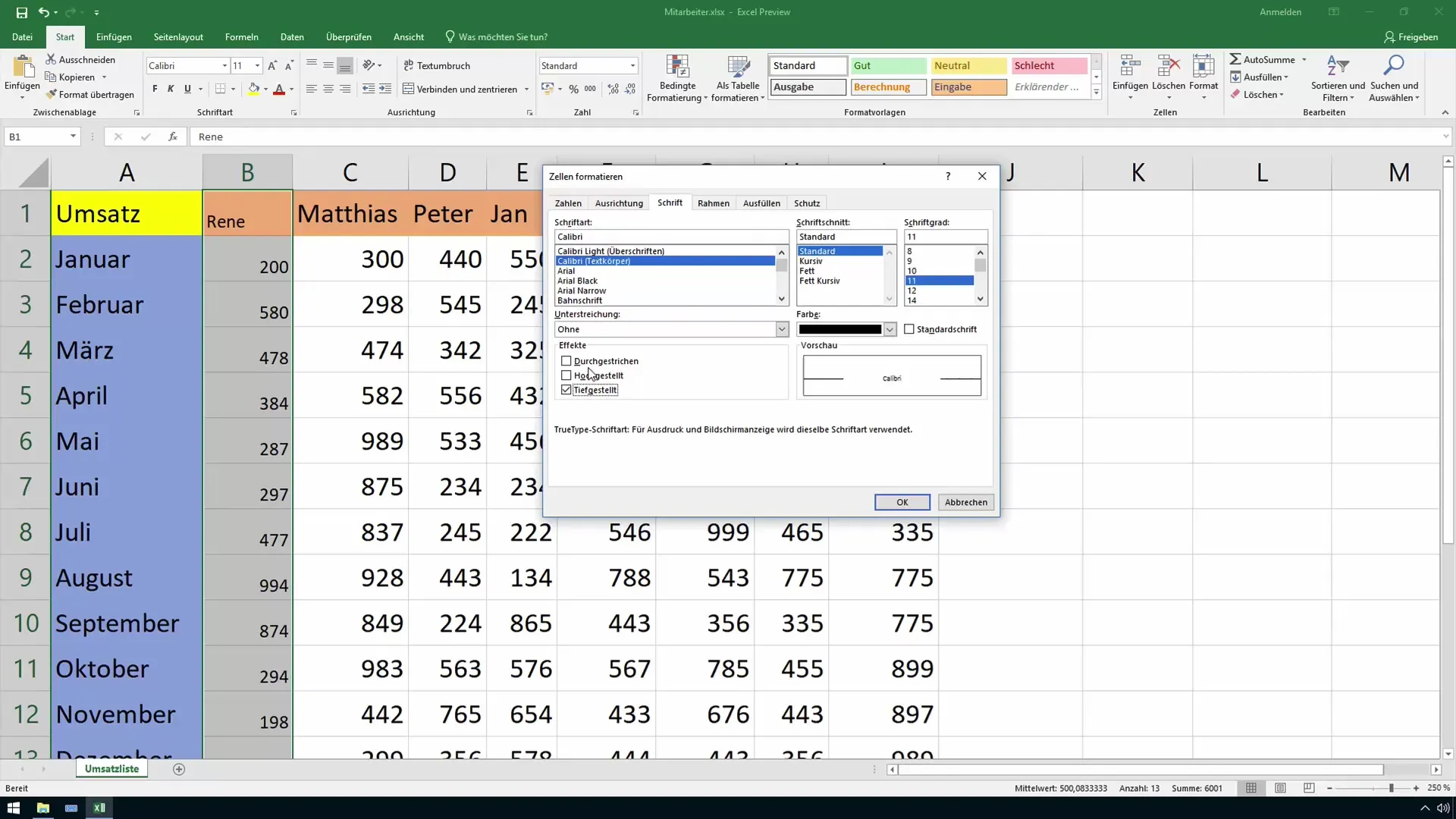
Puoi anche combinare entrambi i formati, ad esempio sovrascrivere e barrare un testo, selezionando prima il tipo di carattere sovrascritto e applicando successivamente l'effetto di barratura.
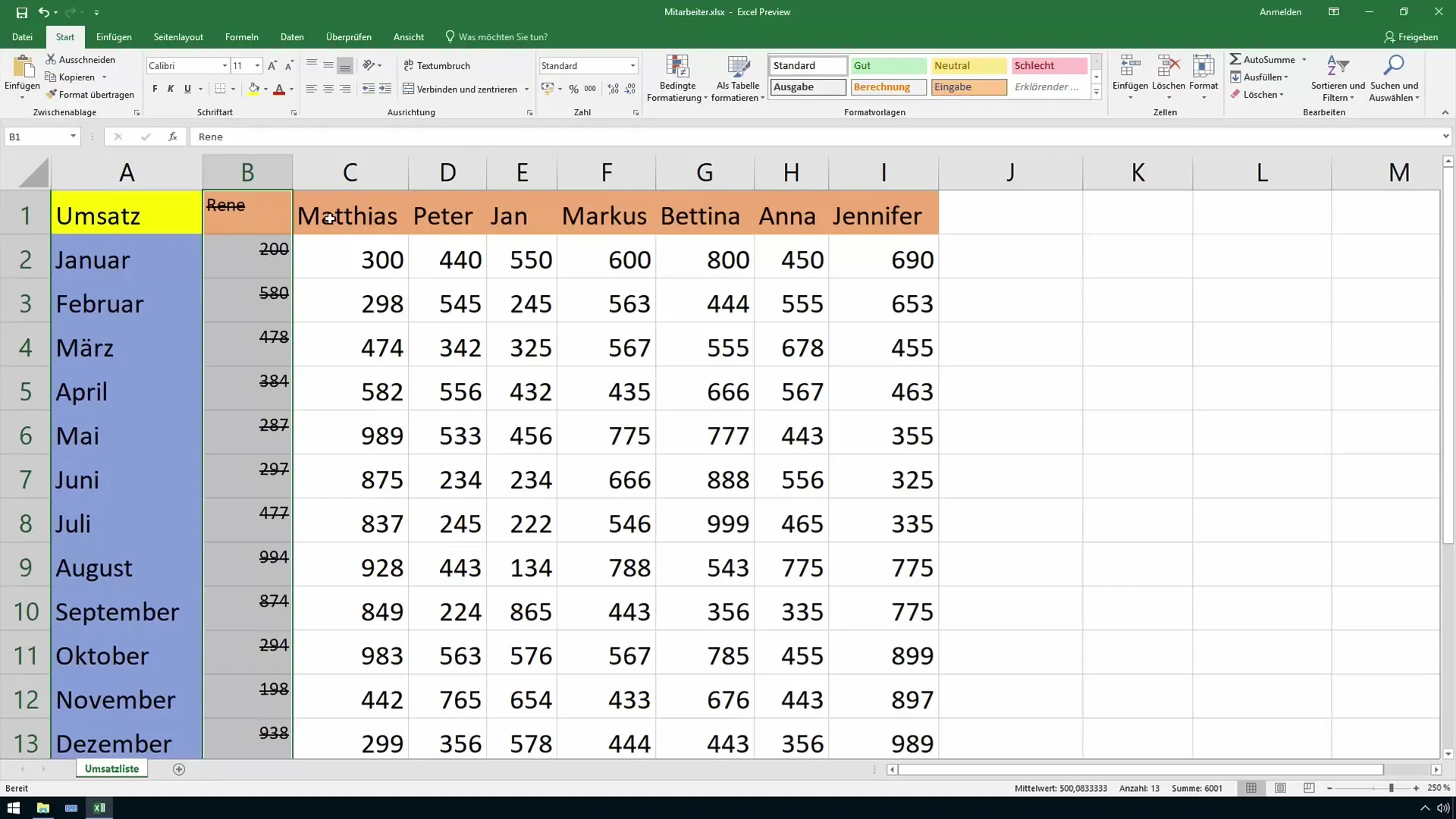
Se desideri tornare allo stile di scrittura originale, puoi semplicemente riattivare l'opzione predefinita. Questo assicura che la tua cella torni al formato originale.
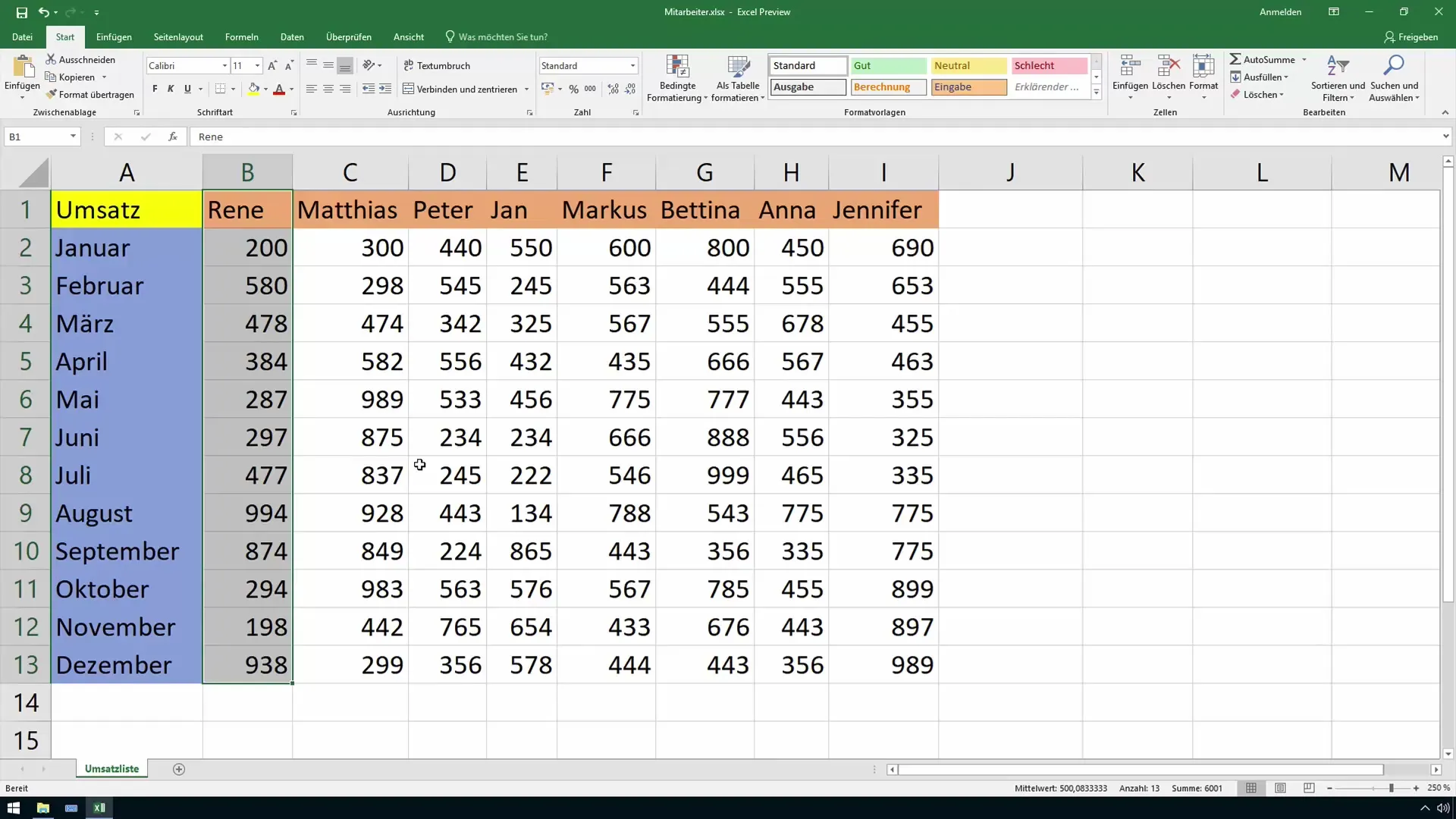
Riepilogo
In questo tutorial hai imparato come barrare, sovrascrivere e sottoscrivere i testi in Excel. Queste opzioni di formattazione sono importanti per presentare chiaramente e in modo strutturato i tuoi dati. Usa queste funzioni per migliorare i tuoi documenti Excel ed evidenziare le informazioni in modo visivo.
Domande frequenti
Come posso barrare un testo in Excel?Puoi barrare un testo selezionando l'opzione "Barrato" dal menu "Formato celle".
Posso sovrascrivere e sottoscrivere i testi contemporaneamente?No, puoi scegliere se sovrascrivere o sottoscrivere. Entrambi gli effetti non sono applicabili contemporaneamente.
Come posso tornare al formato di scrittura normale?Semplicemente seleziona l'opzione "Carattere predefinito" dal menu "Formato celle".


